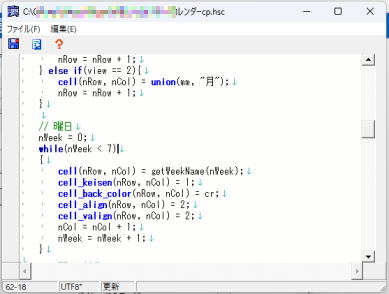
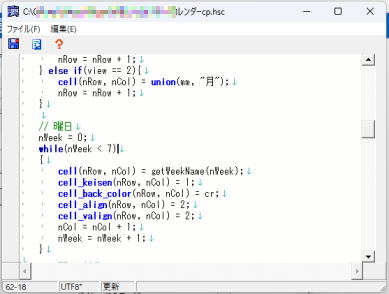
マクロソースを編集する表次郎側で用意したテキストエディタ。
マクロのコンパイル機能やコンパイルエラー時にエラーが発生した箇所にカーソル移動する
といった表次郎専用の操作が含まれるテキストエディタとなります。
当ソフトでは表次郎側で用意したテキストエディタのことを「内部テキストエディタ」または「マクロソース編集エディタ」と呼びます。
また、世間的なテキストエディタのことは「外部テキストエディタ」と区別しています。
単純にテキストエディタというときはどちらでも良いときになります。
基本的な操作は文字を入力します。
「保存・コンパイル」実行でソースの内容を保存してコンパイルします。
コンパイルが正常終了した場合はステータスバーに「正常しました」と表示されます。
コンパイルエラーの場合はエラーメッセージを表示して該当行にカーソル移動します。
・Shiftキー+矢印またはマウスで範囲選択します。
・マクロの命令部分は青色の太字になります。
・//以降の行の内容は緑色の文字になります。
(2025/06/07時点は/* */でのコメントは緑色になりません。)
・英字キーワードをダブルクリックすると対象ワードを範囲選択して
対象のキーワードは範囲選択中、太字の赤文字になります。
・1行が長い場合はエディタ内の行数とテキストファイルでの行数が異なるので
エラーメッセージでの行と一致しないことがあります。
また通常のテキストエディタでは改行文字までの内容が連動する感じで
動きますが当エディタでは改行文字が無い1行として扱います。
ソースの内容を保存してコンパイルまで行います。
当画面表示中はメイン画面は非表示になりますがメイン画面で表示されたコンソールの内容を表示します。
コンパイルしたときに表示されるメッセージの詳細を見る場合に使います。
ヘルプを表示します。
マクロソースの内容を保存・コンパイルを実行します。
※ソースファイルの保存のみを行う機能はありません。
コンパイルすることでマクロに登録されるので中途半端ソースだけ保存された状態は
何かと説明が難しいので存在しません。
当画面を閉じてメイン画面を表示します。
タイトルは先頭行になりますが以外はカーソル位置に定型文をソース内
に設定します。
カーソルの行-列を表示
SJIS、UTF8、UTF16
*はBOMの有無
ファイルの更新が発生したら「更新」の文字を表示
各メッセージを表示(カーソル移動などを数回すると消える)
基本的には入力されたキーの文字が入力されます。
| キー | 内容 |
|---|---|
| 矢印キー | カーソル移動 |
| 矢印キー+SHIFT | 範囲選択指定 |
| HOME | 該当行の先頭にカーソル移動 |
| HOME+CTL | 先頭行の先頭位置 |
| END | カーソル行の末尾にカーソル移動 |
| END+CTL | 最終行のの末尾にカーソル移動 |
| Insert | 入力モードの変更(上書き、挿入) |
| Delete | カーソル位置の文字を削除 |
| BackSpace | カーソル位置の前の文字を削除 |
| TAB | タブ文字 4文字分の幅 |
| 範囲選択中 TAB |
範囲選択した行の先頭にタブ文字を設定 |
| 範囲選択中 TAB+SHIFT |
範囲選択した行の先頭のタブ文字を削る |
| Enter | 改行 |
| PageUp | ページアップ |
| PageDown | ページダウン |
| CTL+C | 範囲選択された内容をクリップボードにコピー |
| CTL+V | クリップボードの内容(テキスト)をカーソル位置に 貼り付け |
| CTL+X | 範囲選択された内容を切り取り |
| CTL+Z | 編集前の状態に戻す。 ・行単位 ・最大10回分 |
| CTL+A | 全て範囲選択 |
| CTL+S | 保存・コンパイル実行 |
| CTL+"+" | フォントサイズ拡大 |
| CTL+"-" | フォントサイズ縮小 |